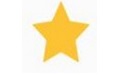 Google Bookmarks:谷歌书签管理插件最新版是一款专业的Chrome浏览器书签管理插件,Google
Bookmarks:谷歌书签管理插件最新版能对浏览器的书签进行管理,并且将书签放到扩展页,Google
Bookmarks:谷歌书签管理插件最新版将搜索的智能设计与全新的现代版界面完美结合,它支持一键式保存、按主题归类书签功能。
Google Bookmarks:谷歌书签管理插件最新版是一款专业的Chrome浏览器书签管理插件,Google
Bookmarks:谷歌书签管理插件最新版能对浏览器的书签进行管理,并且将书签放到扩展页,Google
Bookmarks:谷歌书签管理插件最新版将搜索的智能设计与全新的现代版界面完美结合,它支持一键式保存、按主题归类书签功能。
开发背景
Google Bookmarks:谷歌书签管理插件最新版是一款专业的Chrome浏览器书签管理插件,我们在使用浏览器的过程中一定会用到书签收藏夹,至于书签收藏夹的功能我们无需多言。chrome浏览器自带的书签管理器也能够完成大家的大多数需求。但是现在被大家所诟病的就是其页面的简单化。我们可以看看正常的chrome书签管理器是下面这样的。

所以人们希望Google 搜索的智能设计与全新的现代版界面完美结合,让添加书签变得更轻。谷歌官方也意识到这方面的需求,于是在chrome浏览器38版本后,推出了这款Google Bookmarks。
软件介绍
安装了Google Bookmarks书签管理插件后只要您登录启用了同步功能的 Chrome,即可享用以下功能:
1.一键式保存:将图片和备注添加到您的书签,让标签使用起来更顺手。如有可能合适的文件夹,Google 也会建议您将书签保存到其中。
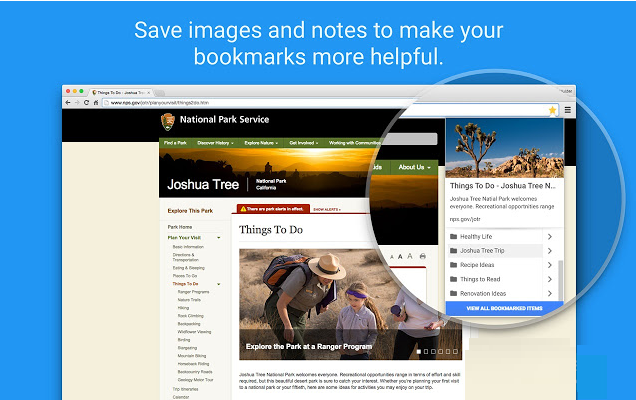
2.改进后的搜索功能:借助由 Google 强力驱动的搜索功能,您可以快速找到难以找到的网页
3.按主题归类书签:系统会自动按主题(例如“东京”、“摄影”等)为您归类书签。您也可以自行将书签归类到文件夹中。
4.熟悉的书签,全新的外观:系统会自动更新您现有的书签(尽可能为书签加上相关图片和说明)。
5.分享:与亲朋好友分享书签。
6.随时随地访问您的书签:和以往一样,Chrome 将继续在您所有的设备上同步书签。
安装方法
1.首先用户点击浏览器右上角的自定义及控制按钮,在下拉框中选择更多工具选项,然后点击扩展程序来进入Chrome浏览器的扩展管理器页面。
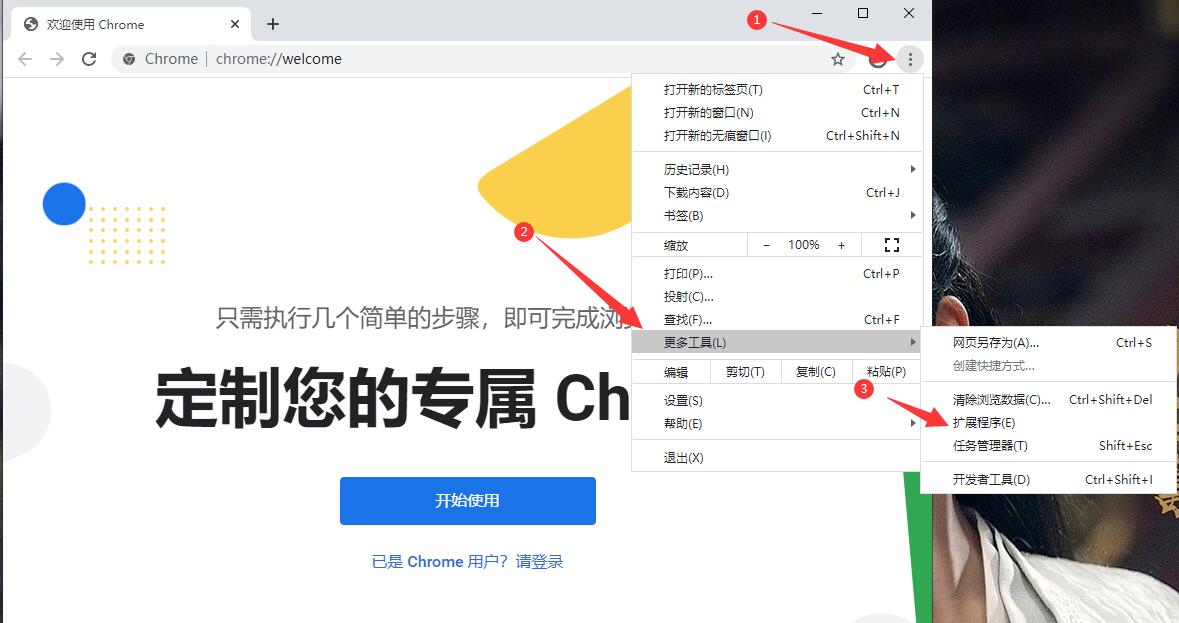
2.在打开的谷歌浏览器的扩展管理器中用户可以看到一些已经安装程序的Chrome插件,或者一个Chrome插件也没有。
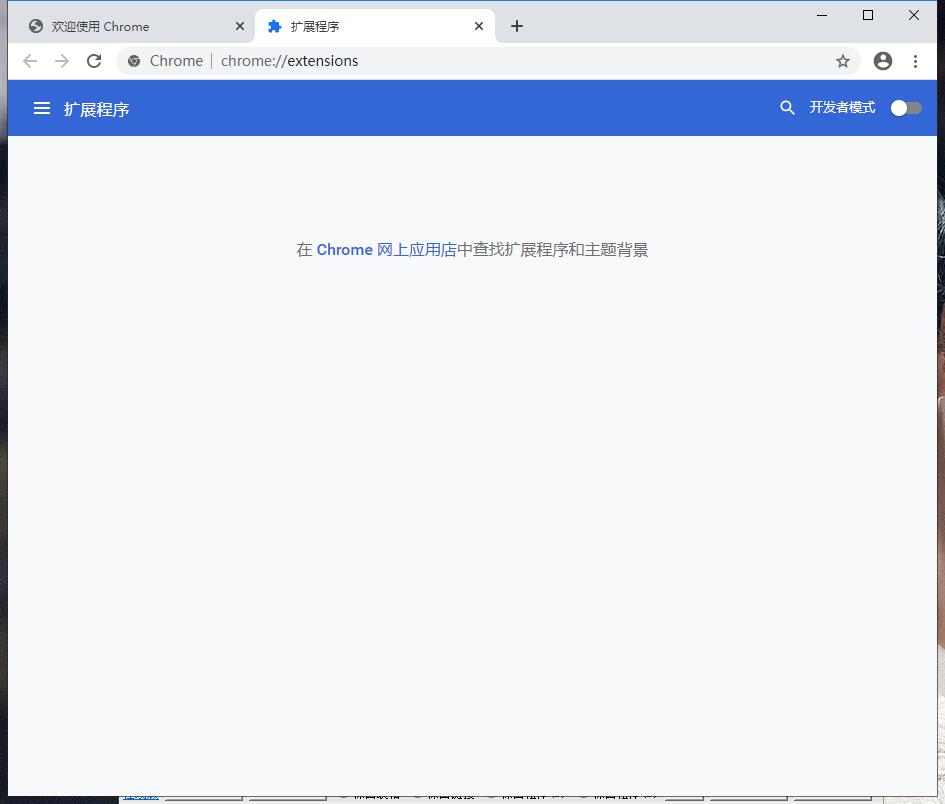
3.找到自己已经下载好的Chrome离线安装文件xxx.crx,然后将其从资源管理器中拖动到Chrome的扩展管理界面中,这时候浏览器会提示要“添加xxx“吗?我们点击”添加扩展程序“即可成功安装插件。
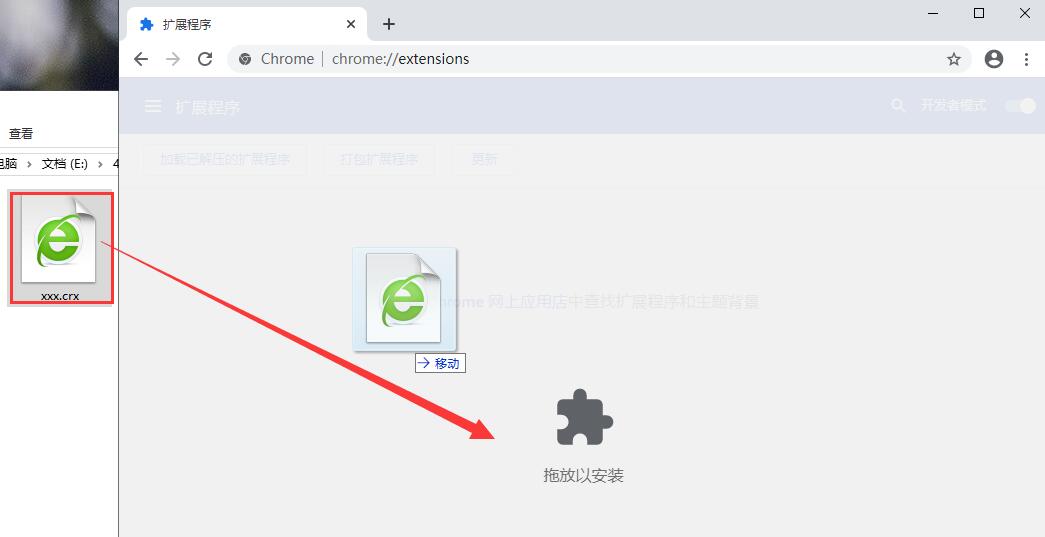
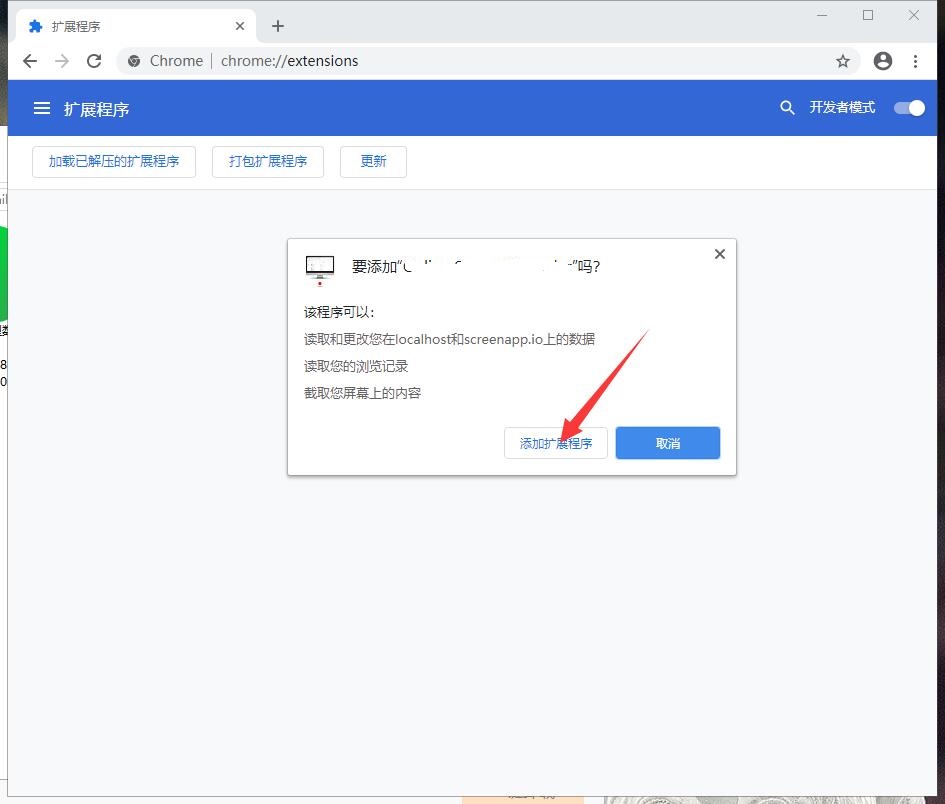
4.显示已经成功安装插件,点击”移除“即可卸载,相当的简便。

使用说明
1.下载安装Google Bookmarks插件,如果可以打开chrome应用商店就选择在线安装,如果不能访问就在本下载CRX离线安装包。所有chrome插件的离线安装方法都是一样的,请参照:怎么在谷歌浏览器中安装.crx扩展名的离线Chrome插件?
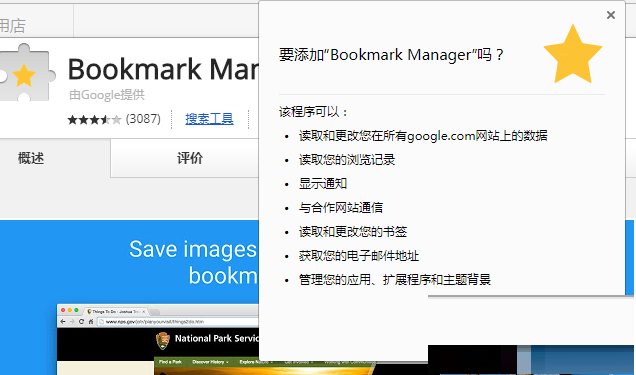
2.Google Bookmarks安装成功后,我们会发现书签五角星按钮的位置移到了浏览器搜索框的后面。刚才素雅的chrome书签管理页面一下子就高大上起来了。
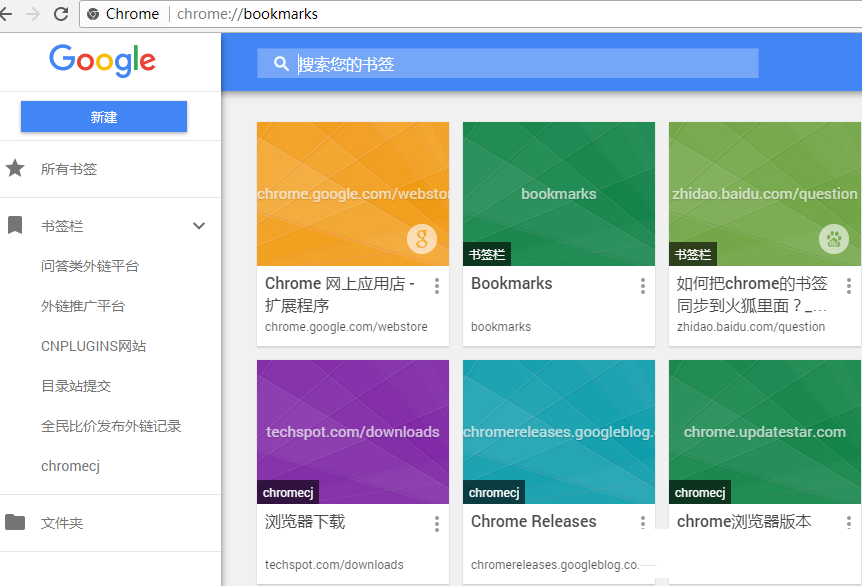
3.在chrome浏览器之间同步书签也是那么的容易。导出,导入书签变得更加简单。
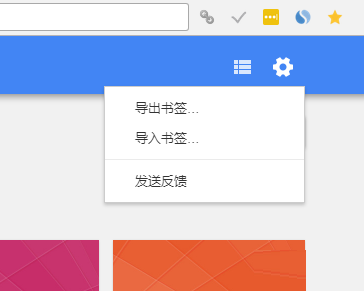
注意事项
1.使用Bookmark Manager中由于可以查看到书签的标题和简介,但是由于谷歌浏览器的空间大小限制,用户将看到更少的书签个数。
2.Bookmark Manager是由谷歌公司提供的,用户不用担心隐私问题。

 淘宝千里眼插件 v1.1.3
淘宝千里眼插件 v1.1.3
 IE Tab插件 官方版 v15.1.24.1
IE Tab插件 官方版 v15.1.24.1
 NoScript 最新版 v11.0.30
NoScript 最新版 v11.0.30
 enounce myspeed premier 官方版 v5.5.3.430
enounce myspeed premier 官方版 v5.5.3.430
 亲查查 官方版 v2.6
亲查查 官方版 v2.6
 谷歌Lofter图片下载助手插件 v1.1.0
谷歌Lofter图片下载助手插件 v1.1.0


























